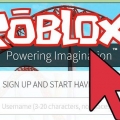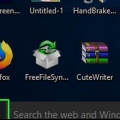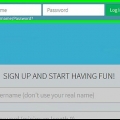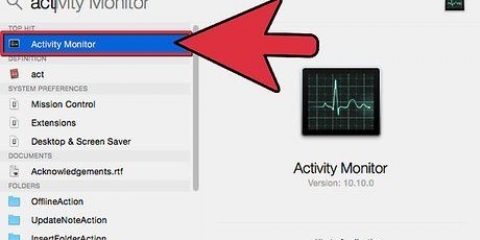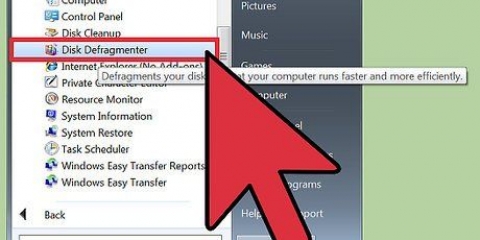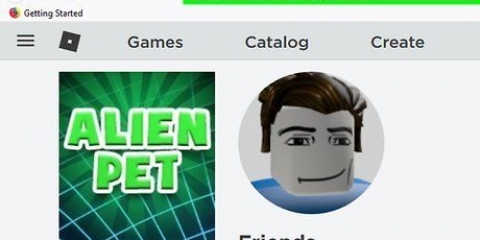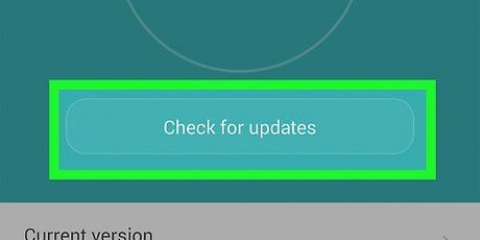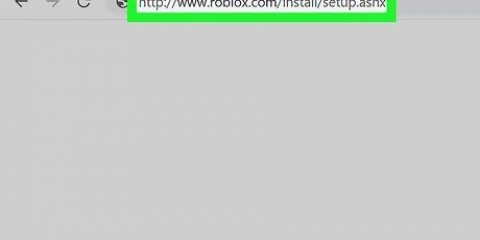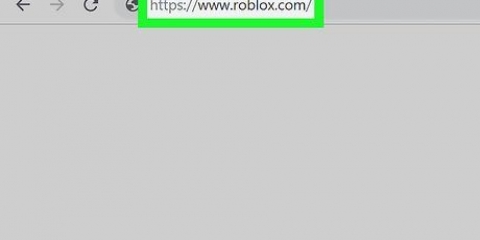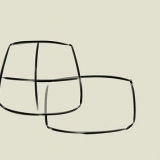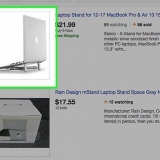Undgå opbremsning i roblox
Indhold
Forsinkelse i Roblox kan være meget irriterende. Det kan gøre det sværere for dig at fortsætte med at spille. Der er en række ting, du kan gøre for at forbedre ydeevnen af dit Roblox-spil. Du kan sænke grafikkvaliteten, forbedre din internetforbindelse eller fjerne teksturer i spillet. Denne tutorial viser dig, hvordan du løser afmatning i Roblox.
Trin
Metode 1 af 5: Reduktion af grafikkvaliteten i Roblox

1. Start et Roblox-spil. For at starte et Roblox-spil, gå til https://www.roblox.dk/hjem, og klik på et spil på siden. Dette vil vise en side med information om spillet.

2. Klik på knappen `Afspil`. Det er den grønne knap med en spilletrekant til højre for spillets billede på informationssiden. Dette starter spillet i Roblox-afspilleren.
Hvis Roblox Player ikke allerede er installeret, vises et vindue midt på skærmen. Klik på "Download og installer Roblox" i midten af vinduet for at downloade installationsprogrammet. Klik derefter på installationsfilen for at installere Roblox Player.

3. Trykkeesc eller klik på ☰. Det er knappen med tre vandrette linjer i øverste venstre hjørne af skærmen. Dette viser menuen.

4. Klik på fanenindstillinger eller
. Det er den anden fane øverst på siden. Dette vil vise en menu med indstillinger.
5. Indstil grafiktilstanden til `Manuel`. Klik på pilene ved siden af `Grafiktilstand` for at skifte mellem `Automatisk` og `Manuel`. Hvis grafiktilstand er indstillet til `Automatisk`, vil Roblox automatisk optimere grafikkvaliteten til din computer. Hvis du indstiller den til `Manuel`, kan du selv indstille den grafiske kvalitet.

6. Sænk grafikkvaliteten. For at reducere grafikkvaliteten skal du klikke på minusknappen (-) ud for "Grafikkvalitet" i menuen "Indstillinger". Dette sænker grafikkvaliteten med en streg. Grafikkvaliteten er lavest, hvis der kun er én blå bjælke.
Metode 2 af 5: Forbedring af din internetforbindelse

1. Genstart dit modem eller din router. Roblox er et online spil. Hvis du har en dårlig internetforbindelse, kan det påvirke dit spil. Hvis din internetforbindelse svigter, skal du frakoble dit modem eller router og tilslutte det igen for at genstarte. Vent derefter et par minutter på, at enheden starter op igen.

2. Luk alle apps og internetforbundne enheder. Hvis du har mange andre apps kørende, mens du spiller Roblox, skal du afslutte disse apps. Sluk også alle smartphones, tablets, videospilkonsoller eller videostreamingenheder, der er forbundet til dit netværk.

3. Brug en Ethernet-forbindelse. Du kan få en mere stabil forbindelse, hvis du bruger en kablet forbindelse, hvis du er vant til en trådløs forbindelse. Tilslut et Ethernet-kabel til en af LAN-portene på dit modem eller router og en Ethernet-port på din stationære eller bærbare computer.

4. Opgrader dit modem og/eller din router. Hvis dit modem eller router er mere end tre år gammelt, kan det være en god idé at opgradere dit modem eller router. Nogle modemer og routere understøtter hurtigere internethastigheder.

5. Opgrader dit internetabonnement. Hvis du stadig oplever langsomme internethastigheder, skal du muligvis kontakte din internetudbyder og se, om de tilbyder en hurtigere internetplan. Du kan muligvis opgradere til et hurtigere internetabonnement.
Metode 3 af 5: Forbedring af din computers specifikationer

1. Opdater dit grafikkort. Roblox anbefaler at bruge en AMD Radeon R7 240 med 2 GB GPU (eller tilsvarende og derover) som grafikkort. Hvis du har en stationær computer, der er ældre end fem år, eller en bærbar computer, der er ældre end tre år, skal du muligvis opgradere din computerhardware. Du kan selv installere et nyt grafikkort eller hyre en professionel computerinstallatør til at gøre det for dig.

2. Opgrader din computerprocessor. Roblox anbefaler en computerprocessor clocket til 1,6 GHz eller bedre (og ikke ældre end 2005). Du kan selv installere en ny processor eller hyre en computerekspert til at installere den for dig.

3. Tilføj mere RAM til din computer. Roblox anbefaler mindst 1 GB RAM. Hver computer har brug for en anden type RAM. Når du først ved, hvilken type RAM din computer har brug for, er de ret nemme at installere. Du skal bare åbne din computer og indsætte dem på det rigtige sted.
Metode 4 af 5: Fjernelse af teksturer i Windows
Bemærk, at fjernelse af teksturer permanent og irreversible er. Det anbefales normalt at beholde teksturer, da de gør alt mere realistisk og interessant.

1. Klik på Windows Start-menuen
. Det er Windows-logo-ikonet i nederste venstre hjørne af Windows-proceslinjen.
2. type At udføre. Søger efter programmet Run.

3. Klik påAt udføre. Det er øverst i Windows Start-menuen, når du søger efter "Kør". Den har et ikon, der ligner et blåt rektangel inde i et andet rektangel.

4. type %appdata% i feltet Kør og tryk↵ Indtast. Dette åbner mappen Appdata/roaming i Windows Stifinder.

5. Klik påAppData i adresselinjen øverst. Det er bag `Roaming` i adresselinjen i Windows Stifinder. Dette vil tage dig en mappe tilbage til mappen `AppData` i Windows Stifinder. Du bør se tre mapper mærket `Local`, `LocalLow` og `Roaming`.

6. Åbn mappenLokal. Det er den første mappe øverst i AppData-mappen. Dobbeltklik på den for at åbne den.

7. Åbn mappenRoblox. Mapperne er i alfabetisk rækkefølge. Når du finder Roblox-mappen, skal du dobbeltklikke på den for at åbne den.

8. Åbn mappenversioner. Når du finder mappen `versioner`, skal du dobbeltklikke på den for at åbne den.

9. Klik på mappen med den seneste version. Denne kaldes `version-` med et versionsnummer i slutningen af det. For eksempel: `version-3869b9a252924b06`. Dobbeltklik på denne mappe for at åbne den.

10. Åbn mappenPlatformindhold. Når du har fundet mappen `PlatformContent`, skal du dobbeltklikke på den for at åbne den.

11. Åbn mappenpc. Når du finder pc-mappen, skal du dobbeltklikke på den for at åbne den.

12. Åbn mappenteksturer. Det er den sidste mappe i pc-mappen.

13. Slet alle mapper. Selve `Textures`-mappen indeholder en række mapper. Den indeholder også to filer kaldet `studs` og `wangIndex`. Slet ikke `Studs`- eller `wangIndex`-filerne. Elsker Ctrl og klik på en anden mappe for at vælge dem. Tryk derefter på slette for at slette filerne.

14. Tøm dit skraldespand. Skraldespanden er det ikon, der ligner en skraldespand på dit skrivebord. Højreklik på den og klik Tøm skraldespanden at tømme den.

15. Spil et ROBLOX-spil. Uden teksturer burde spillet køre lidt glattere. Nogle genstande kan dog også se lidt kedelige ud.
Metode 5 af 5: Fjernelse af teksturer på en Mac
Bemærk, at fjernelse af teksturer permanent og irreversible er. Det anbefales normalt at beholde teksturer, da de gør spillet mere realistisk og interessant.

1. Åbn Finder
. Dette er et blåt og hvidt ikon, der ligner et smiley ansigt. Det er i Dock nederst på skærmen.
2. Klik på kortetProgrammer. Denne se er i sidebjælken i venstre side af Finder-vinduet.

3. Højreklik påRoblox.app. Dette er i mappen Programmer. Du vil nu se en menu på højre side af Roblox.app.
Hvis du bruger et pegefelt eller en magisk mus, kan du højreklikke med to fingre.

4. Klik påVis pakkens indhold. Dette er den anden mulighed i menuen, der vises, når du højreklikker på en app i mappen Programmer. Appens filer og mapper vises.

5. Dobbeltklik på mappenIndhold. Det er den mappe, der vises øverst i vinduet, når du ser pakkens indhold.

6. Dobbeltklik på mappenRessourcer. Alle mapper er i alfabetisk rækkefølge. Når du finder mappen `Ressourcer`, skal du dobbeltklikke på den for at åbne den.

7. Åbn mappenPlatformindhold folder. Når du har fundet mappen PlatformContents i mappen Ressourcer, skal du dobbeltklikke på den for at åbne den.

8. Åbn mappenpc. Dette kan findes i mappen `PlatformContent`. Dobbeltklik på den for at åbne den.

9. Åbn mappenteksturer. Det er den sidste mappe i `PC`-mappen. Dobbeltklik på den for at åbne den.

10. Slet alle mapper. Mappen `Teksturer` indeholder en række mapper. Den indeholder også to filer kaldet `Studs` og `wangIndex`. Slet ikke disse filer. Elsker ⌘ Kommando og klik på en hvilken som helst anden mappe for at vælge dem. Tryk derefter på slette for at slette filerne.

11. Tøm skraldespanden. Skraldespanden er det ikon, der ligner en skraldespand i Dock. Højreklik på dette ikon og klik Tøm skraldespanden at tømme skraldespanden.

12. Spil et ROBLOX-spil. Uden teksturer burde spillet køre lidt glattere. Nogle genstande kan dog se lidt kedelige ud.
Artikler om emnet "Undgå opbremsning i roblox"
Оцените, пожалуйста статью
Populær